您想添加額外的個人資料字段供用戶在您的 wordpress 網站上注冊時填寫嗎?
也許您希望允許用戶提交他們的社交媒體資料。或者您可能希望他們在注冊時提交其公司電話號碼。這一切都可以通過添加額外的配置文件字段來完成。
在本文中,我們將展示如何在 WordPress 注冊表單中輕松添加其他用戶配置文件字段。
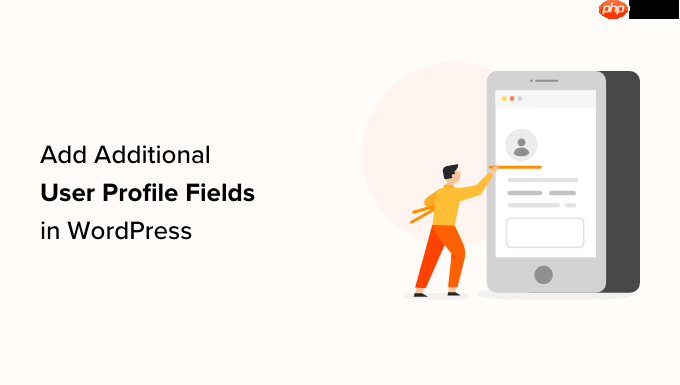
為什么要在 WordPress 注冊中添加額外的用戶配置文件字段?
通過向WordPress 網站的注冊表單添加更多用戶個人資料字段,您可以從用戶那里收集額外信息,以改進您的營銷活動、個性化內容,或者只是了解有關受眾的更多信息。
例如,您可以要求用戶在 WordPress 網站上注冊時提供電話號碼或社交媒體資料。
這樣,您將能夠向您的用戶發送有針對性的 SMS 消息,或者可以要求他們在其社交媒體帳戶上推廣您的WordPress 博客。
如果您運行會員網站或允許用戶注冊為您博客的訂閱者,所有這些額外字段都會很方便。如果您想在多作者博客上存儲其他作者的額外聯系信息,它們也會很有幫助。
話雖這么說,讓我們看看如何在 WordPress 中輕松添加其他用戶配置文件字段。在本教程中,我們將討論兩種方法,您可以使用下面的鏈接跳轉到您選擇的方法:
- 方法 1:使用高級自定義字段添加自定義用戶配置文件字段(推薦)
- 方法 2:使用個人資料額外字段添加其他用戶個人資料字段(簡單且簡單)
- 獎勵:在 WordPress 中制作自定義用戶注冊表
方法 1:使用高級自定義字段添加自定義用戶配置文件字段(推薦)
在 WordPress 中添加額外用戶配置文件字段的最佳方法是使用高級自定義字段插件。它允許您從多個字段中進行選擇并自定義它們以滿足您的需求。
首先,您需要安裝并激活高級自定義字段插件。有關更多詳細信息,請參閱我們有關如何安裝 WordPress 插件的分步指南。
激活后,您需要從 WordPress 管理側邊欄前往ACF ? 字段組頁面,然后單擊“+ 添加字段組”按鈕。
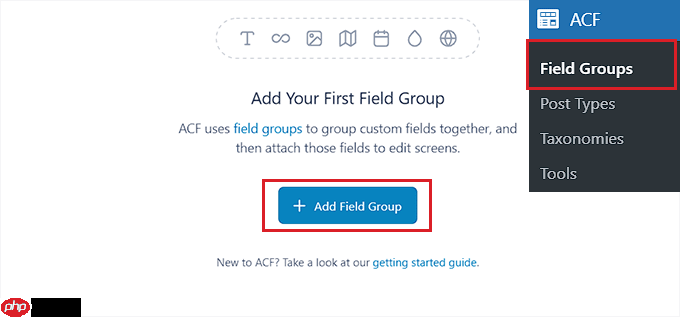
這將帶您進入一個新頁面,您可以在其中輸入字段組的名稱。
請記住,這將是整個字段組的名稱,而不是單個用戶的字段的名稱。
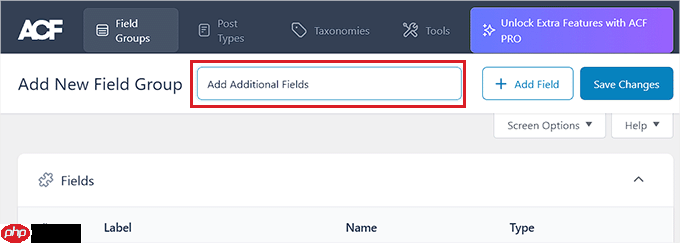
之后,向下滾動到“字段”部分,然后從下拉菜單中選擇字段類型。
例如,如果您希望用戶在注冊時提供電話號碼,那么您可以選擇“號碼”選項。或者,如果您希望用戶提供他們的社交媒體資料,那么您可以選擇“文本”選項。
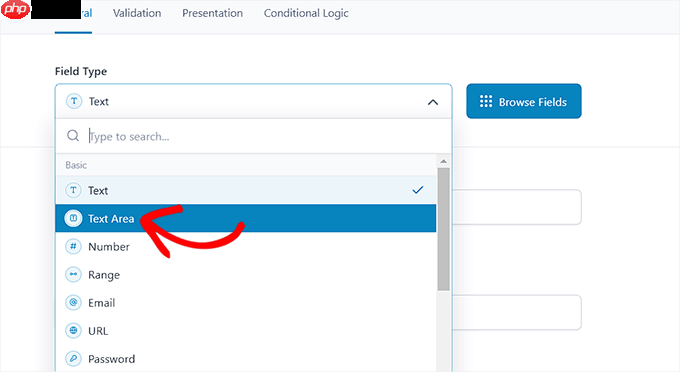
完成此操作后,只需在“字段標簽”選項中輸入字段名稱即可。例如,如果您希望用戶在注冊之前提供他們的 twitter 句柄,那么您可以將其輸入到該字段中。
然后插件將根據您的標簽名稱自動生成字段名稱。
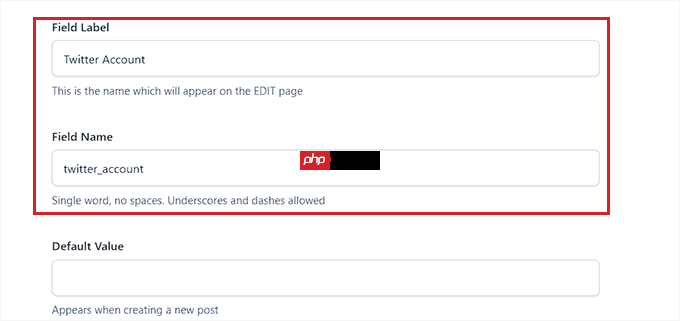
接下來,您必須從頂部切換到“驗證”選項卡。從這里,您可以通過切換開關來設置所需的字段。這樣,如果不填寫附加字段,用戶將無法在您的 WordPress 網站上注冊。
之后,您甚至可以為自定義字段設置字符限制。
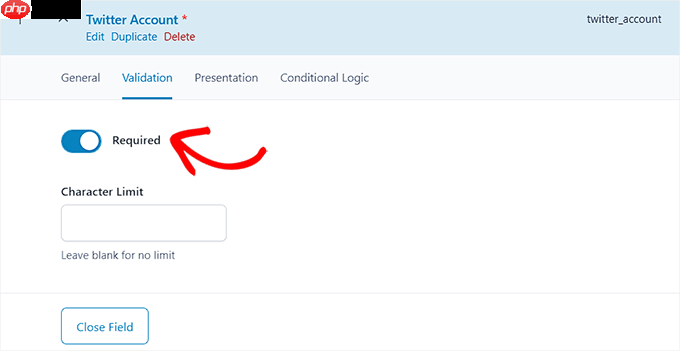
現在,從頂部切換到“演示文稿”選項卡。
到達那里后,您可以為其他用戶配置文件字段添加占位符文本、說明和包裝屬性。
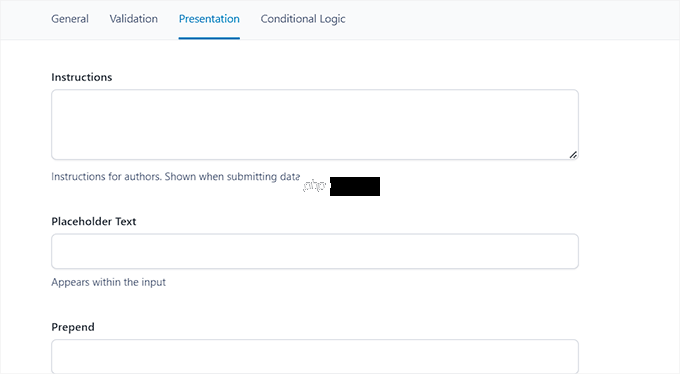
接下來,向下滾動到“設置”部分,并確保選擇“位置規則”選項卡。從這里,您必須為自定義字段設置條件邏輯,以便僅在您的 WordPress 網站注冊時顯示該字段。
為此,請從屏幕左角的下拉菜單中選擇“用戶表單”選項。之后,從右上角的下拉菜單中選擇“注冊”選項。
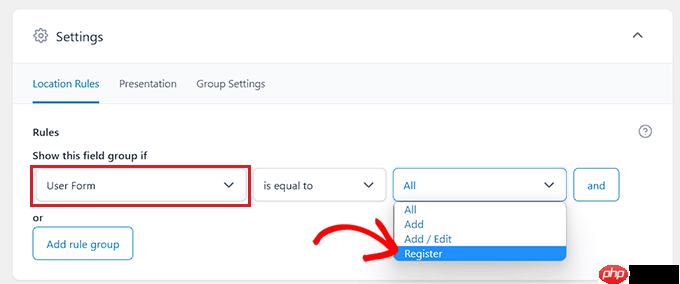
最后,單擊屏幕頂部的“保存更改”按鈕來存儲您的設置。
如果您想添加其他字段,也可以單擊“+ 添加字段”按鈕。

現在訪問您的用戶注冊頁面以查看正在運行的其他用戶配置文件字段。
這就是我們的演示網站上的樣子。
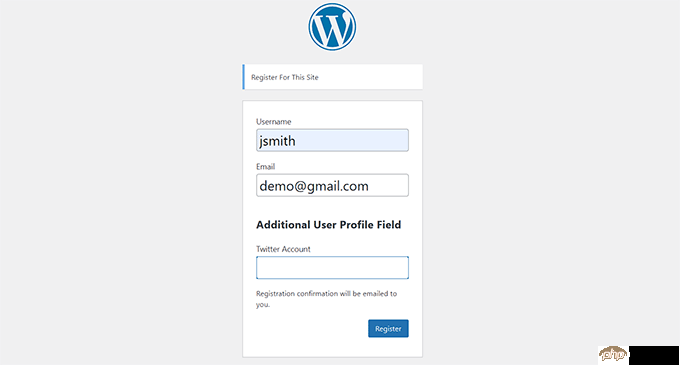
方法 2:使用個人資料額外字段添加其他用戶個人資料字段(簡單且簡單)
此方法允許您快速輕松地向 WordPress 中的用戶配置文件和用戶注冊表單添加額外字段。它的靈活性稍差一些,但它可以完成工作。
首先,您需要安裝并激活Profile Extra Fields插件。如果您不確定如何執行此操作,那么您可以查看我們有關如何安裝 WordPress 插件的完整指南。
激活插件后,就可以創建一些額外的用戶配置文件字段以在注冊表單上使用。
我們將創建一個電話號碼字段作為示例,但您可以根據需要添加任意數量的這些字段。
首先,從 WordPress 管理側邊欄訪問配置文件額外字段 ? 添加新頁面。從這里,輸入“名稱”選項旁邊的字段名稱。
例如,如果您要創建一個字段供用戶提交電話號碼,則可以鍵入“電話號碼”作為字段名稱。
之后,從下拉菜單中選擇字段類型。如果您要添加社交媒體配置文件字段,則可以使用“文本字段”選項。
但是,如果您想要電話號碼字段,則需要從下拉菜單中選擇該選項。
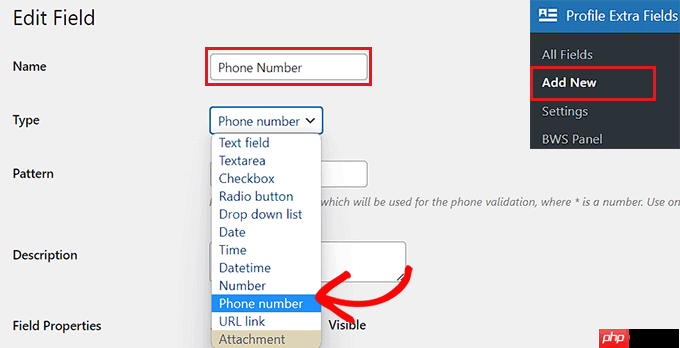
之后,您還可以為電話號碼字段鍵入模式或為其添加說明。
接下來,向下滾動到“字段屬性”部分,然后選中您希望為其顯示此字段的用戶角色的框。
例如,如果您希望向在您的 WordPress 網站上注冊的所有作者顯示此字段,則可以選中此用戶角色旁邊的框。
您可以根據需要選擇任意數量的用戶角色。
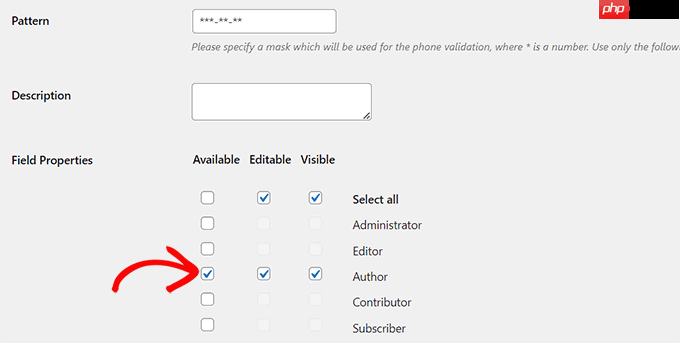
接下來,如果您不希望用戶在未填寫表單中的此字段的情況下進行注冊,您還可以選中“必填”框。確保選中“始終在用戶注冊表中顯示”框,以便您的用戶字段將顯示在表單中。
最后,單擊“保存更改”按鈕來存儲您的設置。
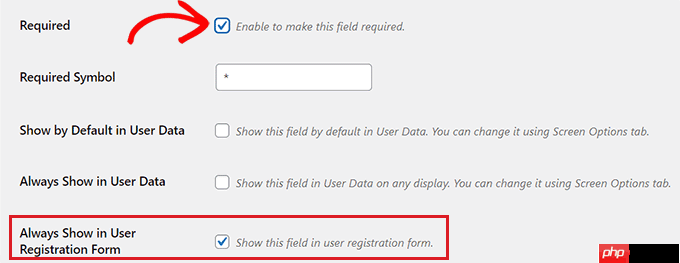
現在,您需要進入 WordPress 儀表板來更改新注冊的一些設置。
前往WordPress 管理區域中的“設置”?“常規”頁面,然后選中“會員資格”框,以便任何人都可以在您的網站上注冊。
接下來,您需要確保默認角色設置為您為其添加了額外字段的角色。之后,單擊“保存更改”按鈕來存儲您的設置。
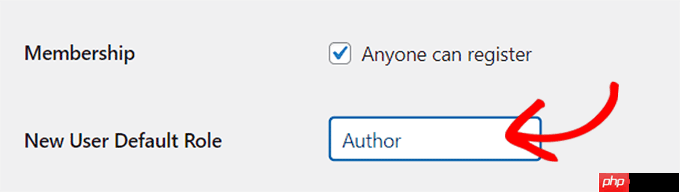
通過這種方式,您可以控制新用戶的訪問級別,這將強制注冊表單顯示您在本教程前面選擇的字段。
這是我們演示網站上默認注冊表單的樣子。

獎勵:在 WordPress 中制作自定義用戶注冊表
本教程中的方法向您展示了如何將額外的用戶配置文件字段添加到默認的 WordPress 注冊表單中。
但是,如果您想在 WordPress 中創建自定義用戶注冊表單,那么您也可以使用WPForms插件輕松實現。
它是最好的 WordPress 表單插件,允許您使用拖放功能設計自己的用戶注冊表單。它還與高級自定義字段等插件無縫集成,因此您可以輕松插入其他用戶配置文件字段。
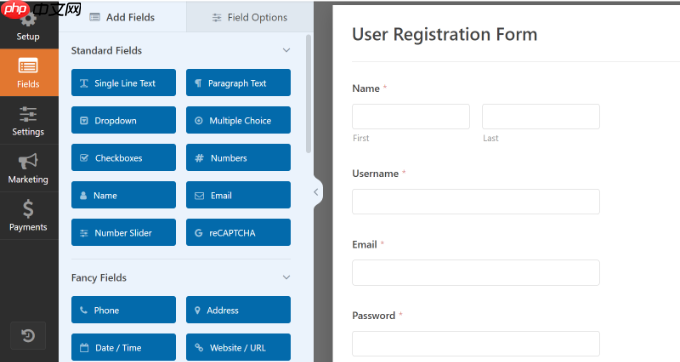
有關詳細說明,請按照我們有關如何在 WordPress 中創建自定義用戶注冊表單的教程進行操作。
我們希望本教程能幫助您了解如何在 WordPress 注冊中添加其他用戶配置文件字段。您可能還想查看我們的初學者指南,了解如何創建自定義 WordPress 登錄頁面,以及我們對用于創建和銷售課程的最佳 WordPress 會員插件的比較。


















